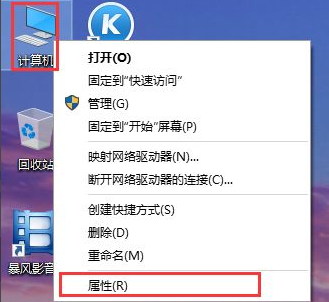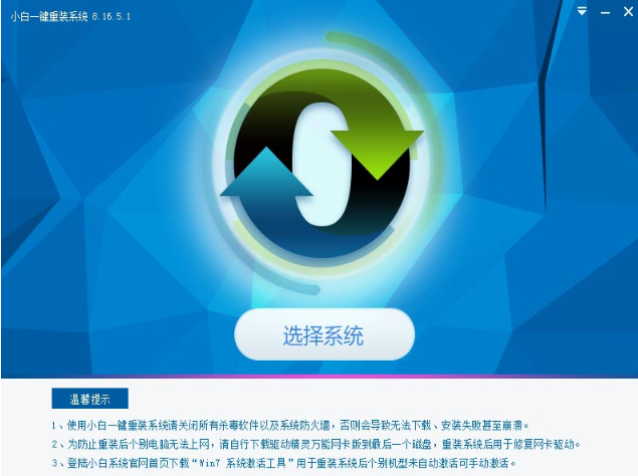win10系统还原在哪里开启
- 时间:2024年08月03日 07:01:05 来源:魔法猪系统重装大师官网 人气:9226
在众多操作系统中,Windows 10系统的实用功能之一便是系统还原。相较于Windows 7,许多人可能对Windows 10的系统还原位置感到困惑。本文将为您详细解答如何在Windows 10系统中找到并使用系统还原功能。
打开Windows 10计算机应用。右键点击计算机图标,选择“属性”以进入下一步。
接下来,在计算机属性页面中,点击左侧的“系统保护”选项,进入系统保护设置页面。

在系统保护设置页面中,你会发现“系统还原”功能按钮呈灰色不可用状态,这意味着还原功能尚未启用。我们需要首先启用系统还原功能。

接下来,点击页面中的磁盘选项。选择C盘,然后点击磁盘管理页面中的“配置”按钮。之所以选择C盘,是因为系统文件位于C盘,系统还原必须还原C盘。其他分区可选可不选,如果你想还原其他分区,也可以点击开启。

随后,我们进入系统保护设置页面。在此页面中,只需点击“启用系统保护”按钮,然后点击“确定”按钮即可。

接下来,在系统保护功能启用后,返回系统属性设置界面。点击“创建”按钮,以创建一个新的还原点。

然后,页面会弹出一个文本输入框,要求输入本次还原点的名称。建议大家输入容易记忆的名称,例如日期。这样,在日后还原时,只需根据创建还原点的日期进行判断。点击“确定”按钮后,系统将开始创建还原点。
- Win7教程 更多>>
-
- 飞行堡垒uefi装win7,小编教你华硕飞行08-03
- 如何设置局域网共享,小编教你电脑如何08-03
- 0x000000ED,小编教你解决电脑蓝屏代码008-03
- 笔记本漏电,小编教你笔记本漏电怎么解08-03
- 打印机共享设置密码,小编教你怎么给共08-03
- 笔记本无线网络找不到,小编教你怎么解08-03
- 如何装系统,小编教你如何给电脑安装win08-03
- 笔记本风扇控制软件,小编教你戴尔笔记08-03
- U盘教程 更多>>
-
- 笔记本用U盘重装系统怎么操作步骤08-03
- 台式电脑如何用u盘重装系统win708-03
- 台式电脑如何用u盘重装系统win708-03
- 联想笔记本用u盘重装系统步骤图解08-03
- 小白一键重装系统u盘制作教程08-03
- 装机吧u盘启动盘制作工具怎么使用08-03
- 装机吧u盘系统重装win7教程08-03
- u盘装系统win7教程步骤图解08-03
- Win10教程 更多>>
-
- win10系统还原在哪里开启08-03
- 详细解答win10系统重装软件哪个好用08-03
- 详解win10重装win7后自动修复失败怎么08-03
- win10专业版64位系统安装方法08-03
- win10在线重装系统详细教程步骤08-03
- 笔记本电脑如何重装系统win10的操作步08-03
- 小编教你win10设置开机密码08-02
- 小编教你win10快速启动怎么关闭08-02
- 魔法猪学院 更多>>
-
- 详解好又快硬盘数据恢复工具破解版有哪08-03
- 360u盘数据恢复工具怎么使用08-03
- 想知道计算机数据恢复工具有哪些08-03
- 上海数据恢复工具报价大概价格08-03
- 简述上海数据恢复工具现货供应有哪些08-03
- 上海数据恢复工具有哪些08-03
- 好用的上海文件数据恢复工具推荐08-03
- 简述上海硬盘数据恢复工具有哪些08-03